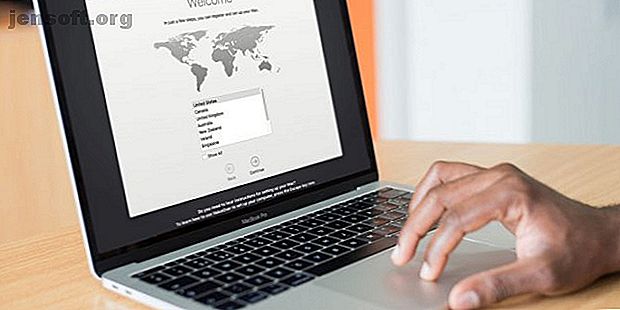
4 λόγοι για τους οποίους μπορεί να θέλετε να επανεγκαταστήσετε macOS
Διαφήμιση
Μια μακροχρόνια αλήθεια για τα Windows προτείνει ότι πρέπει να επανεγκαταστήσετε το λειτουργικό σύστημα συχνά για καλύτερη απόδοση. Αλλά ενώ υπάρχουν στιγμές που είναι σκόπιμο να γίνει κάτι τέτοιο, δεν είναι τόσο σημαντικό βήμα, όπως κάποιοι προτείνουν.
Ως χρήστης Mac, ίσως να είστε περίεργος αν είναι η ίδια περίπτωση για macOS. Χρειάζεται να επανεγκαθιστάτε τα macOS τακτικά και γιατί θα πρέπει να εγκαταστήσετε ξανά το λειτουργικό σύστημα; Ας δούμε αυτό το ερώτημα και τους λόγους πίσω από αυτό.
Χρειάζεστε ποτέ να επανεγκαταστήσετε macOS;

Πριν βρεθούμε στα κίνητρα για κάτι τέτοιο, θα πρέπει να είμαστε σαφείς ότι ναι, υπάρχουν κάποιες καλές αιτίες για την επανεγκατάσταση του macOS . Ωστόσο, αυτό δεν σημαίνει ότι είναι απαραίτητη η επανεγκατάσταση τακτικά.
Το macOS είναι ένα σταθερό λειτουργικό σύστημα που παίρνει αρκετά καλή φροντίδα από μόνο του. Οι περισσότεροι χρήστες μπορούν να χρησιμοποιήσουν το αντίγραφο του macOS που έρχεται με το σύστημά τους για χρόνια και ποτέ δεν αντιμετωπίζουν προβλήματα. Αυτό ισχύει ιδιαίτερα από τότε που η Apple παρουσίασε προστασία προστασίας ακεραιότητας συστήματος στο OS X El Capitan, η οποία περιορίζει την πρόσβαση των χρηστών σε προστατευμένα αρχεία συστήματος.
Όταν αντιμετωπίζετε κάποιο πρόβλημα στο Mac σας, η επανεγκατάσταση του λειτουργικού συστήματος θα πρέπει να βρίσκεται κοντά στο κάτω μέρος της λίστας των βημάτων αντιμετώπισης προβλημάτων. Ας δούμε κάποιες περιπτώσεις όπου η επανεγκατάσταση του macOS είναι μια καλή ιδέα, καθώς και εναλλακτικούς τρόπους αντιμετώπισης αυτών των προβλημάτων πρώτα.
1. Όταν ο Mac σας έχει σοβαρό πρόβλημα

Ο κύριος λόγος για τον οποίο οι περισσότεροι άνθρωποι θα επανεγκαταστήσουν το macOS είναι επειδή το σύστημά τους είναι τελείως ενοχλημένο. Ίσως τα μηνύματα σφάλματος εμφανίζονται συνεχώς, το λογισμικό δεν θα εκτελεστεί σωστά και άλλα ζητήματα χρηστικότητας σας εμποδίζουν να λειτουργείτε κανονικά. Σε ακραίες περιπτώσεις, ο υπολογιστής σας Mac μπορεί να μην εκκινεί ακόμη.
Ενώ είναι σπάνιο, αυτό είναι πιο πιθανό να συμβεί με χρήστες ενέργειας που παίζουν τακτικά με το νέο λογισμικό και κάνουν τσιμπήματα στις ρυθμίσεις του συστήματος. Ωστόσο, μπορεί να συμβεί σε κανέναν.
Εάν το Mac σας έχει ένα σημαντικό θέμα όπως αυτό, συνιστούμε πρώτα να δοκιμάσετε κάποια άλλα εργαλεία αντιμετώπισης προβλημάτων. Ρίξτε μια ματιά στη λίστα μας με τα καλύτερα δωρεάν εργαλεία για να διορθώσετε κοινά προβλήματα MacOS Τα 8 καλύτερα δωρεάν εργαλεία Mac για την ανίχνευση και την επιδιόρθωση κοινών προβλημάτων macOS Τα 8 καλύτερα δωρεάν εργαλεία Mac για την ανίχνευση και την επιδιόρθωση κοινών προβλημάτων macOS Κάθε χρήστης Mac πρέπει να κρατήσει αυτά τα 8 εργαλεία για να διορθώσετε τυχόν προβλήματα που μπορεί να προκύψουν, όπως κακόβουλο λογισμικό, ζητήματα υλικού και πολλά άλλα. Διαβάστε περισσότερα για μεγάλη βοήθεια.
Για παράδειγμα, μπορείτε να χρησιμοποιήσετε το ενσωματωμένο εργαλείο Disk Utility για να ελέγξετε για σφάλματα με τη δισκέτα αποθήκευσης. Η Apple παρέχει επίσης διαγνωστικές δοκιμές για να σας βοηθήσει να ελέγξετε για αποτυχίες υλικού. Και τα εργαλεία προσαρμογής τρίτου μέρους, όπως το OnyX, προσφέρουν ευκολίες συντήρησης για όταν κάτι πάει στραβά.
Εάν αυτά δεν διορθώνουν το πρόβλημά σας, προχωρήστε με την επανεγκατάσταση του macOS είναι μια καλή ιδέα.
2. Όταν ο Mac σας είναι πραγματικά αργός

Ακόμα κι αν ο υπολογιστής σας Mac δεν έχει ένα κρίσιμο πρόβλημα, ίσως εξακολουθεί να τρέχει με ρυθμό σαλιγκαριού. Όταν συμβεί αυτό, προτείνουμε πρώτα να αναθεωρήσετε τα κοινά λάθη που επιβραδύνουν το Mac σας 7 Συνήθη λάθη που επιβραδύνουν το Mac σας Down 7 Συχνά λάθη που επιβραδύνουν το Mac σας Down Το Mac σας λειτουργεί αργά; Αλλάζοντας ορισμένες από τις υπολογιστικές σας συνήθειες, θα μπορούσατε να βελτιώσετε την απόδοσή του. Αυτά τα 7 μεγάλα λάθη μπορούν να επιβραδύνουν το Mac σας. Διαβάστε περισσότερα . Ενδέχεται να χρειαστεί να καταργήσετε ορισμένα προγράμματα εκκίνησης, να εκτελέσετε ενημερώσεις στο σύστημά σας ή να καθαρίσετε τη μονάδα αποθήκευσης για να διορθώσετε αυτό το ζήτημα.
Αλλά εάν καμία από αυτές τις επιδιορθώσεις δεν έχει αποτέλεσμα, η επανεγκατάσταση του macOS μπορεί να βοηθήσει στην επιτάχυνση του συστήματός σας. Αυτό ισχύει ιδιαίτερα εάν ο Mac σας πλησιάζει μια δεκαετία ζωής. Εάν έχετε ένα πραγματικά παλιό σύστημα, ίσως χρειαστεί να ακολουθήσετε τις συμβουλές μας για να κάνετε έναν παλιό Mac να νιώθει σαν καινούργιο πέρα από την επανεγκατάσταση του λειτουργικού συστήματος.
3. Όταν πουλάτε το Mac σας
Επειδή οι υπολογιστές Mac διατηρούν την αξία τους για τόσο πολύ καιρό, μπορείτε συχνά να μεταπωλούν το μηχάνημά σας χρόνια αφού το αγοράσατε και να κάνετε μερικές από τις δαπάνες πίσω. Είτε σκοπεύετε να πουλήσετε το Mac σας στο διαδίκτυο είτε απλά να το δώσετε σε έναν φίλο, δεν θέλετε ο νέος κάτοχος να έχει πρόσβαση σε όλα τα αρχεία σας.
Ο ευκολότερος τρόπος να σκουπίσετε τη δική σας διαμόρφωση και να προετοιμάσετε το Mac για το επόμενο άτομο είναι να εγκαταστήσετε ξανά το λειτουργικό σύστημα. Όταν το κάνετε αυτό, μπορείτε να διαγράψετε τη μονάδα αποθήκευσης, ώστε να μην έχουν πρόσβαση σε κανένα από τα παλαιά δεδομένα σας.
Έχουμε εξετάσει πώς να πουλήσει το Mac σας με ασφάλεια και για την καλύτερη τιμή Πώς να πωλήσετε με ασφάλεια το MacBook ή το iMac για την καλύτερη τιμή Πώς να πωλήσετε με ασφάλεια το MacBook ή το iMac για την καλύτερη τιμή Μην διακινδυνεύετε την ιδιωτική ζωή και τα προσωπικά σας δεδομένα να πουλάτε το Mac χωρίς να το διαγράψετε πρώτα! Διαβάστε περισσότερα, οπότε ρίξτε μια ματιά σε αυτό για περισσότερες πληροφορίες.
4. Όταν θέλετε να υποβαθμίσετε macOS
Τις περισσότερες φορές, η αναβάθμιση στην τελευταία έκδοση του macOS είναι μια ανώδυνη εμπειρία. Με αυτόν τον τρόπο παρέχεται πρόσβαση σε νέες λειτουργίες, καθώς και καλύτερες επιδόσεις πολλές φορές.
Αλλά ίσως να μετανιώσετε την ενημέρωση του λειτουργικού συστήματος στον Mac σας. Ίσως η τελευταία έκδοση έκανε μια αλλαγή που επηρεάζει τη ροή εργασίας σας, ή ίσως απλά δεν τρέχει καλά στην παλιά μηχανή σας. Σε αυτές τις περιπτώσεις, η υποβάθμιση του macOS είναι μια βιώσιμη επιλογή.
Δυστυχώς, η Apple δεν προσφέρει μια επίσημη λύση για την υποβάθμιση του macOS. Θα πρέπει να ακολουθήσετε τον οδηγό μας για την υποβάθμιση του macOS 3 τρόποι υποβάθμισης σε μια παλαιότερη έκδοση του macOS 3 τρόποι υποβάθμισης σε μια παλαιότερη έκδοση του macOS Θέλετε να κάνετε υποβάθμιση του Mac σε μια προηγούμενη έκδοση του macOS; Ακολουθούν διάφοροι τρόποι για να επαναφέρετε τις εκδόσεις αν δεν είστε ικανοποιημένοι. Διαβάστε περισσότερα για να χρησιμοποιήσετε μεθόδους αντιμετώπισης για αυτό. Δεν υπάρχει επιλογή επιτόπιας υποβάθμισης, καθιστώντας αυτό το άλλο παράδειγμα όπου θα πρέπει να εκτελέσετε μια νέα εγκατάσταση.
Πώς να επανεγκαταστήσετε macOS όταν χρειαστεί
Τώρα που εξετάσαμε τις λίγες περιπτώσεις όπου η επανεγκατάσταση του macOS έχει νόημα, πώς εκτελείτε την διαδικασία επανεγκατάστασης;
Έχουμε καλύψει την πλήρη διαδικασία για την επανεγκατάσταση macOS Πώς να επανεγκαταστήσετε macOS για ένα γρήγορο και Squeaky Clean Mac Πώς να επανεγκαταστήσετε macOS για ένα γρήγορο και Squeaky καθαρό Mac Ανάγκη για να επαναφέρετε τις Mac στις εργοστασιακές ρυθμίσεις; Δείτε πώς μπορείτε να εγκαταστήσετε ένα νέο αντίγραφο του macOS και να διαγράψετε τα πάντα. Διαβάστε περισσότερα, οπότε φροντίστε να το διαβάσετε για πλήρεις λεπτομέρειες. Εδώ παρέχουμε μια σύντομη περίληψη της διαδικασίας.
Πριν ξεκινήσετε τη διαδικασία

Αρχικά, βεβαιωθείτε ότι έχετε δημιουργήσει αντίγραφα ασφαλείας για όλα τα αρχεία σας. Μπορείτε να το κάνετε αυτό χρησιμοποιώντας το ενσωματωμένο Time Machine ή άλλη λύση δημιουργίας αντιγράφων ασφαλείας. Ενώ μπορείτε να επανεγκαταστήσετε το macOS και να διατηρήσετε τα προσωπικά σας δεδομένα, η δημιουργία αντιγράφων ασφαλείας εξακολουθεί να είναι μια έξυπνη ιδέα. Μπορεί επίσης να θέλετε να δημιουργήσετε μια λίστα με τις εγκατεστημένες εφαρμογές στο Mac σας 4 τρόποι για να δημιουργήσετε μια λίστα των εφαρμογών που έχουν εγκατασταθεί στο Mac σας 4 τρόποι για να δημιουργήσετε μια λίστα των εφαρμογών που έχουν εγκατασταθεί στο Mac σας Αν σκοπεύετε να εγκαταστήσετε ξανά MacOS ή να πάρετε ένα νέο Mac, είναι καλή ιδέα να έχετε μια λίστα με τις εγκατεστημένες εφαρμογές σας. Δείτε πώς μπορείτε εύκολα να δημιουργήσετε ένα. Διαβάστε περισσότερα για να μην ξεχάσετε τι εγκαταστήσατε.
Στη συνέχεια, θα πρέπει να αποσυνδεθείτε από τις υπηρεσίες της Apple όπως iCloud, iTunes και iMessage. Ορισμένες από αυτές επιτρέπουν μόνο τη χρήση του λογαριασμού σας σε έναν ορισμένο αριθμό συσκευών, οπότε δεν θέλετε ένας υπολογιστής που δεν είναι πλέον έτοιμος να χρησιμοποιήσει ένα σημείο.
Επανεγκατάσταση μέσω της ανάκτησης macOS

Όταν είστε έτοιμοι να επανεγκαταστήσετε, τερματίστε τη λειτουργία Mac σας και επανεκκινήστε κρατώντας το Cmd + R. Μετά από λίγα λεπτά, θα δείτε την οθόνη Utilities macOS . Αν απλά θέλετε να επανεγκαταστήσετε το macOS χωρίς να χάσετε οποιαδήποτε δεδομένα (για να διορθώσετε προβλήματα ή να κάνετε καθαρή εκκίνηση), επιλέξτε Επανεγκατάσταση macOS από τη λίστα.
Ωστόσο, εάν θέλετε να διαγράψετε πρώτα τα πάντα στον υπολογιστή σας (όπως κατά την πώληση του μηχανήματός σας), θα πρέπει να εισαγάγετε το Disk Utility πριν επανεγκαταστήσετε. Επιλέξτε το δίσκο σας στην αριστερή πλευρά του βοηθητικού προγράμματος και, στη συνέχεια, χρησιμοποιήστε την καρτέλα Erase για να τον καθαρίσετε.
Τέλος, μπορείτε να περπατήσετε τα βήματα στην επιλογή Επανεγκατάσταση macOS . Μετά από κάποιο χρονικό διάστημα, η διαδικασία επανεγκατάστασης θα ολοκληρωθεί. Μπορείτε να κλείσετε εδώ αν πουλάτε το σύστημά σας ή να συνεχίσετε με τα βήματα ευπρόσδεκτα για να ρυθμίσετε ξανά το Mac σας.
Όταν μπορεί να χρειαστεί να αντικαταστήσετε το Mac σας
Είναι σαφές ότι ενώ δεν χρειάζεται να επανεγκαθιστάτε τα macOS τακτικά, μπορεί να έρθει σε πρακτικό υπό ορισμένες συνθήκες. Εάν εμπίπτει σε κάποια από τις παραπάνω καταστάσεις, δοκιμάστε να εγκαταστήσετε ξανά το λειτουργικό σύστημα, εάν τα άλλα βήματα αντιμετώπισης προβλημάτων δεν επιλύσουν το πρόβλημα.
Ευτυχώς, η Apple διευκολύνει την επανεγκατάσταση του macOS, οπότε ο μεγαλύτερος χρόνος περιμένει την ολοκλήρωση της διαδικασίας. Εάν η επανεγκατάσταση δεν διορθώνει το πρόβλημά σας, μπορεί να είναι καιρός να αντικαταστήσετε το Mac 6 Σημάδια Είναι ώρα να αντικαταστήσετε το Mac σας 6 Σημεία Είναι καιρός να αντικαταστήσετε το Mac σας Πόσο καιρό διαρκούν οι Mac; Ποιες είναι οι ενδείξεις που σας ενημερώνουν πότε να αποκτήσετε νέο Mac; Εδώ πρέπει να αντικαταστήσετε το Mac σας. Διαβάστε περισσότερα .
Εξερευνήστε περισσότερα σχετικά με: Συντήρηση υπολογιστή, Εγκατάσταση λογισμικού, Συμβουλές Mac, Αντιμετώπιση προβλημάτων.

